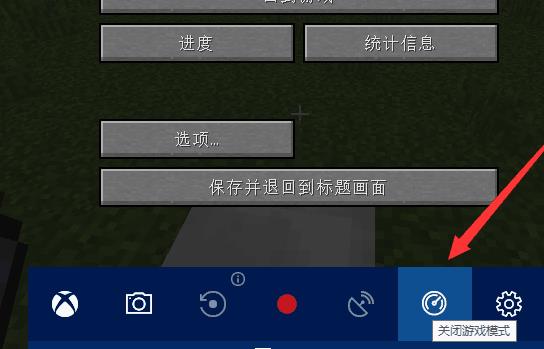很多新手朋友还不知道如何在Win10系统下在Xbox上启用游戏模式,那么下面小编就为大家带来如何在Win10系统下在Xbox上启用游戏模式。有需要的朋友赶紧看看吧。
Win10系统下Xbox如何开启游戏模式? Win10系统下Xbox如何启用游戏模式
1、点击下方任务栏中的“开始”,在菜单列表中选择“设置”将其打开,如图所示。
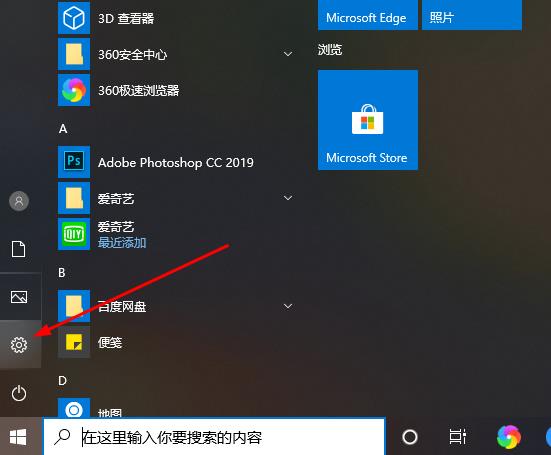 2。在打开的窗口中,点击“游戏”选项,如图所示。
2。在打开的窗口中,点击“游戏”选项,如图所示。
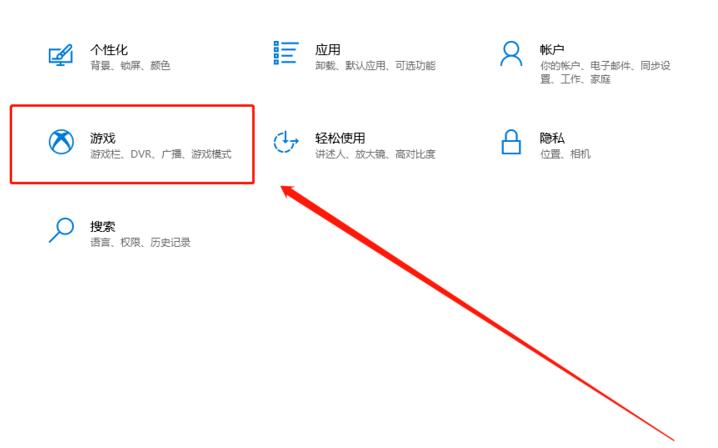 3。然后点击左栏中的“游戏模式”选项,如图所示。
3。然后点击左栏中的“游戏模式”选项,如图所示。
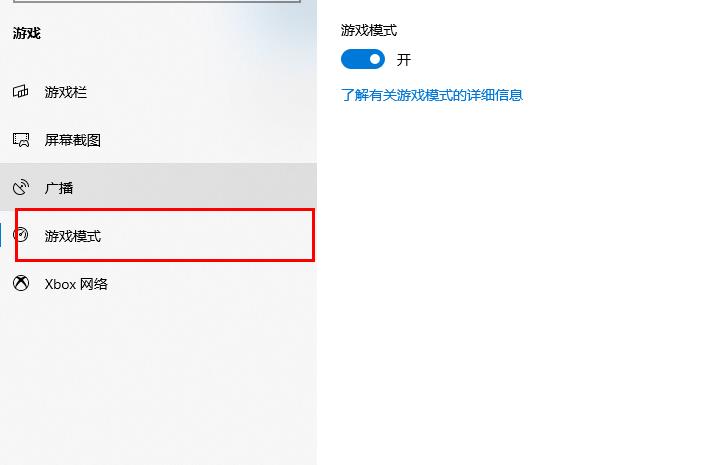 4。然后点击“游戏模式”栏中的“了解更多游戏模式”选项,如图。
4。然后点击“游戏模式”栏中的“了解更多游戏模式”选项,如图。
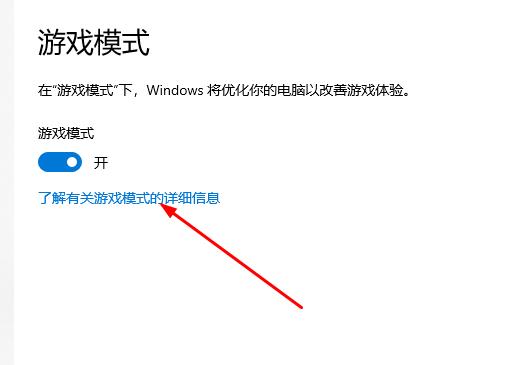 5。按“win+G”快捷键打开屏幕录制工具,如图。
5。按“win+G”快捷键打开屏幕录制工具,如图。
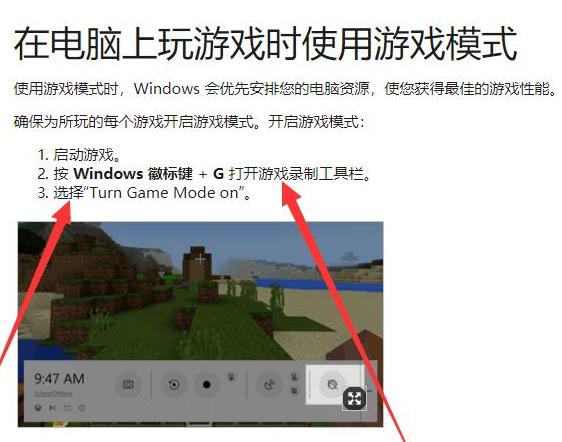 6。在出现的工具栏中,点击图标中的按钮即可开启游戏模式,如图。
6。在出现的工具栏中,点击图标中的按钮即可开启游戏模式,如图。